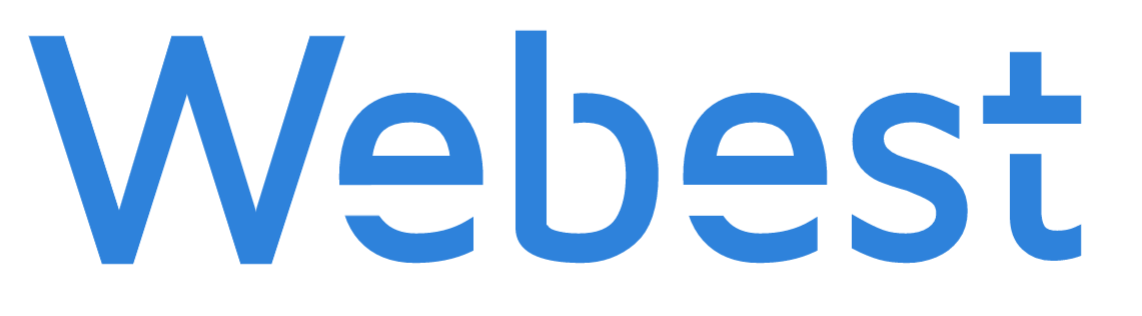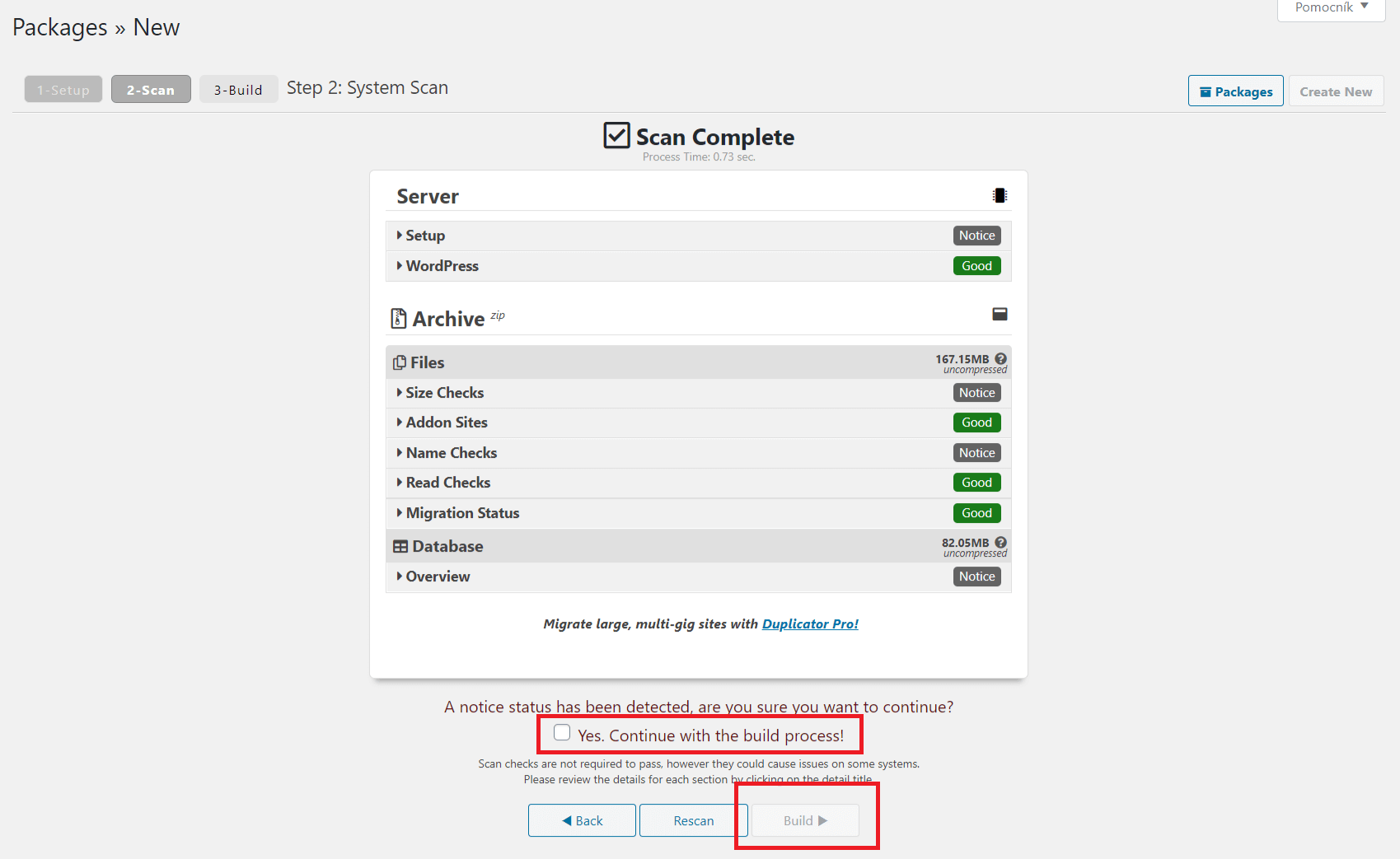Dobre vytvorená webová stránka vám generuje nových zákazníkov. Preto si asi ani nechcete predstaviť situáciu, že by ste o svoju stránku zo dňa na deň prišli. Aby ste predišli akýmkoľvek problémom spojeným s webovou stránkou, odporúčame vám webovú stránku pravidelne zálohovať. Vďaka zálohe sa vždy budete môcť vrátiť k pôvodnej verzii webovej stránky, ak by ste náhodou niečo omylom vymazali, ak by nastala nejaká neočakávaná chyba pri aktualizáciách, prípadne ak by bola stránka napadnutá hackerským útokom. Väčšina dobrých hostingových spoločností automaticky zálohuje dáta svojich klientov. V prípade potreby im stačí napísať a poprosiť ich o obnovu webovej stránky zo staršej zálohy. Pred výberom hostingovej spoločnosti si overte, či bude vaša webová stránka pravidelne zálohovaná. Okrem pravidelných záloh hostingovej spoločnosti je však dobré mať aj zálohu webovej stránky vo vlastnom počítači. V tomto článku vám predstavíme návod, ako si môžete sami zálohovať svoju stránku pomocou populárneho pluginu Duplicator.
Plugin Duplicator – migrácia webovej stránky a zálohy
Plugin Duplicator je jedným z najpopulárnejších WordPress rozšírení vôbec. Primárne je určený na duplikovanie a migráciu webovej stránky buď na novú doménu, či subdoménu. Avšak, vďaka schopnosti zbaliť obsah webovej stránky do jedného súboru, je tiež skvelým pomocníkom pri zálohovaní stránky. Ak na stránke ešte nemáte nainštalovaný plugin Duplicator, stiahnite a aktivujte si ho v sekcii Pluginy. Po aktivovaní pluginu postupujte podľa tohto návodu.
Prejdite do Duplicator rozhrania
Po prihlásení do WordPress rozhrania kliknite v ľavom ovládacom paneli na spodku na položku „Duplicator„. Dostanete sa do rozhrania s názvom „Packages“. Ak ste si len nedávno plugin Duplicator nainštalovali, zatiaľ sa vám v rozhraní nezobrazí žiaden balíček. Ak už ste Duplicator v minulosti použili, táto stránka bude obsahovať prehľad všetkých záloh/balíčkov. Ak chcete vytvoriť novú zálohu webovej stránky, kliknite na tlačítko „Create new„.
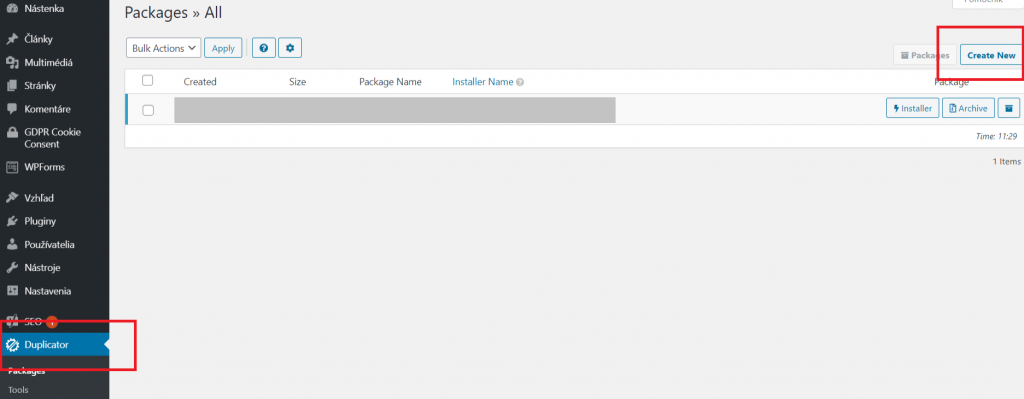
Nastavenia balíčka zálohy
Po kliknutí na „Create new“ sa vám zobrazí nové rozhranie, ktoré vás v troch krokoch prevedie zálohovaním stránky.
1.krok
V prvom kroku vám stačí zadať „Name“ – meno, ako chcete, aby sa záloha volala. Názov je čisto na vašom rozhodnutí. Ostatné nastavenia v prvom kroku môžete ponechať nezmenené. Kliknite na tlačítko „Next„.
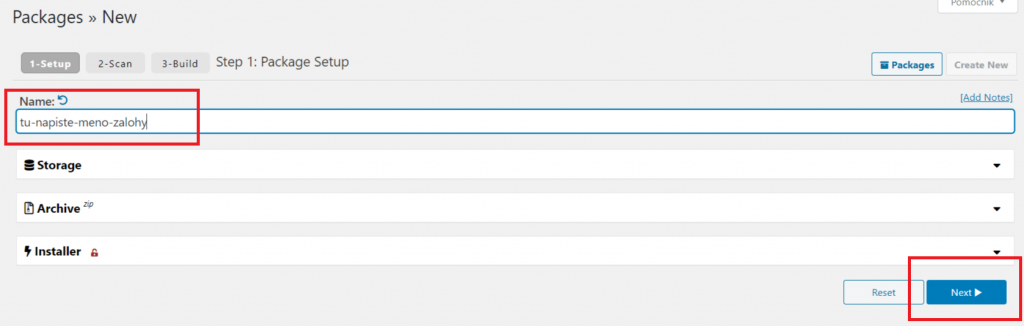
2.krok
V druhom kroku prebehne sken vašej webovej stránky a výsledky skenu sa vám zobrazia na obrazovke. Ak sa vám pri jednodtlivých položkách zobrazí správa „Good“, alebo „Notice“, všetko by malo byť v poriadku . Zakliknite tlačítko nachádzajúce sa na spodku tabuľky: „Yes. Continue with the build process!„. Zakliknutím sa vám pod tým sprístupní tlačidlo „Build„, na ktoré kliknite.
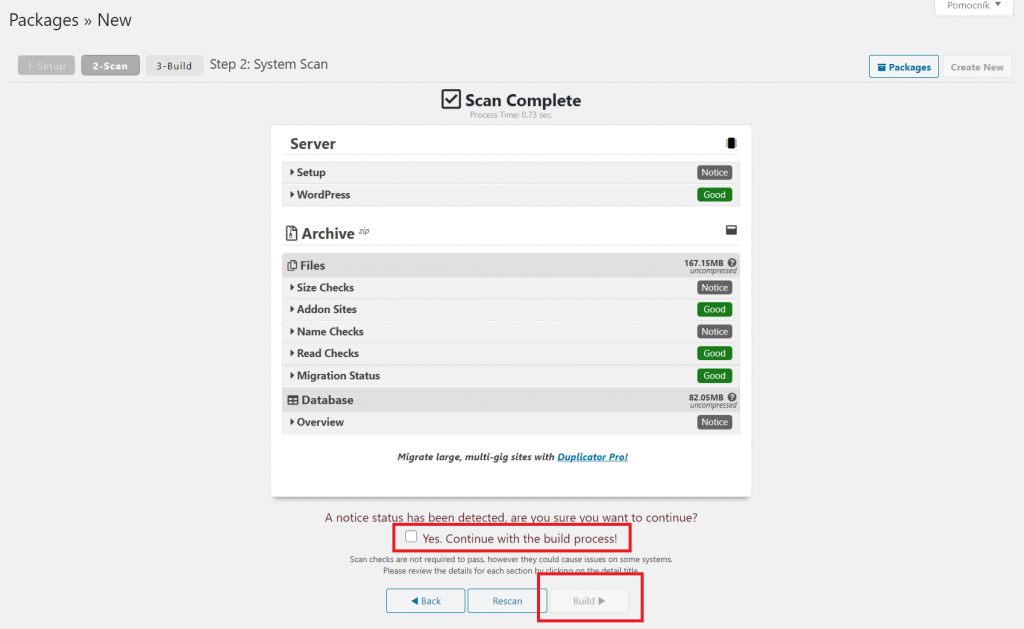
3.krok
V treťom kroku prebehne automatický proces tvorby zálohy. Ak sa vám zobrazí správa „Package Completed„, všetko prebehlo úspešne a záloha vašej webovej stránky bola práve vytvorená. Stiahnite si oba súbory „Installer„, aj „Archive“ a uložte si ich do svojho počítača na bezpečné miesto. Práve ste si vytvorili zálohu vašej webovej stránky. Ak u vás automatický proces neprebehol bez problémov a plugin nedokázal vytvoriť zálohu, problém môže byť napríklad vo veľkosti vašej stránky, prípadne s odozvou vášho hostingu. V takomto prípade kontaktuje administrátora vašej webovej stránky a dohodnite sa na postupe.
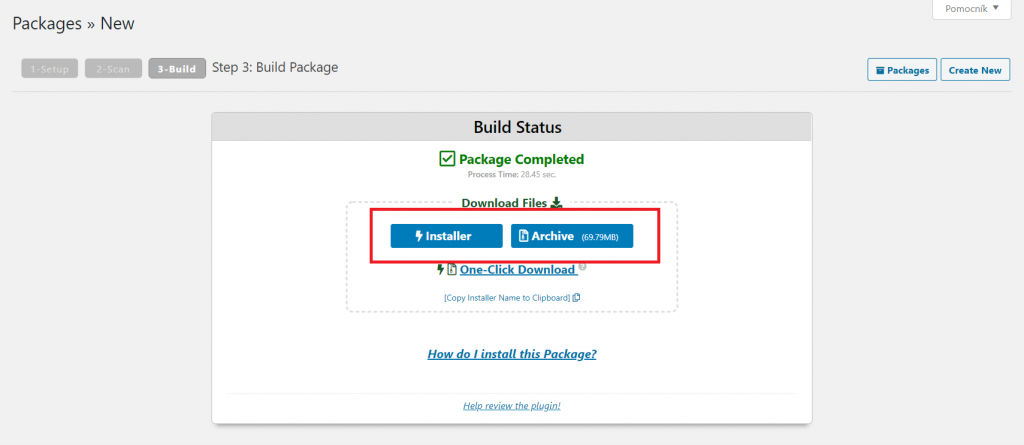
V prípade, ak si nechcete WordPress stránku zálohovať sami, máme pre vás riešenie. Okrem tvorby WordPress webových stránok poskytujeme aj mesačný support plán, ktorého súčasťou je aj pravidelné zálohovanie celého systému. V prípade záujmu nás neváhajte kontaktovať, radi vám poradíme.